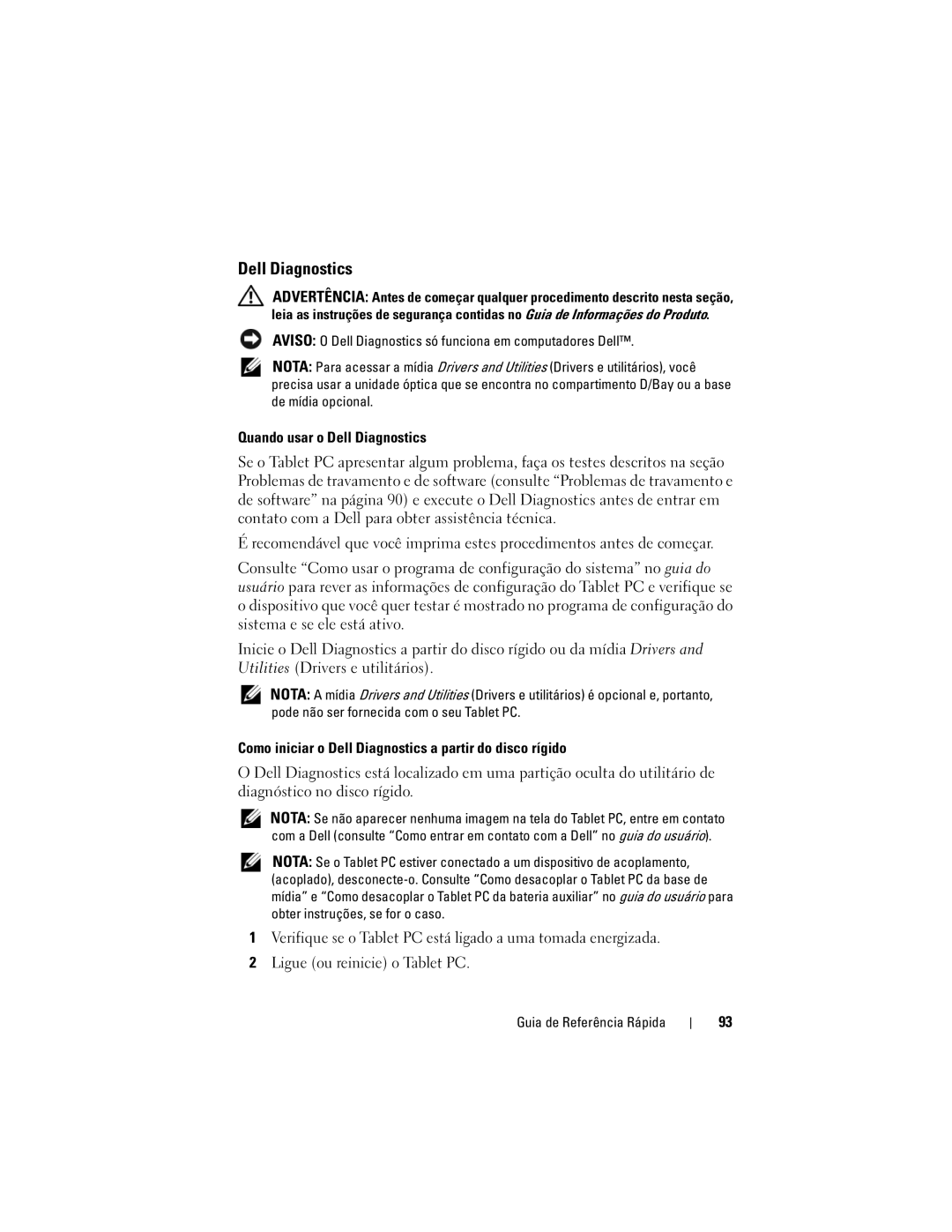Dell Diagnostics
ADVERTÊNCIA: Antes de começar qualquer procedimento descrito nesta seção, leia as instruções de segurança contidas no Guia de Informações do Produto.
AVISO: O Dell Diagnostics só funciona em computadores Dell™.
NOTA: Para acessar a mídia Drivers and Utilities (Drivers e utilitários), você precisa usar a unidade óptica que se encontra no compartimento D/Bay ou a base de mídia opcional.
Quando usar o Dell Diagnostics
Se o Tablet PC apresentar algum problema, faça os testes descritos na seção Problemas de travamento e de software (consulte “Problemas de travamento e de software” na página 90) e execute o Dell Diagnostics antes de entrar em contato com a Dell para obter assistência técnica.
É recomendável que você imprima estes procedimentos antes de começar.
Consulte “Como usar o programa de configuração do sistema” no guia do usuário para rever as informações de configuração do Tablet PC e verifique se o dispositivo que você quer testar é mostrado no programa de configuração do sistema e se ele está ativo.
Inicie o Dell Diagnostics a partir do disco rígido ou da mídia Drivers and Utilities (Drivers e utilitários).
NOTA: A mídia Drivers and Utilities (Drivers e utilitários) é opcional e, portanto, pode não ser fornecida com o seu Tablet PC.
Como iniciar o Dell Diagnostics a partir do disco rígido
O Dell Diagnostics está localizado em uma partição oculta do utilitário de diagnóstico no disco rígido.
NOTA: Se não aparecer nenhuma imagem na tela do Tablet PC, entre em contato com a Dell (consulte “Como entrar em contato com a Dell” no guia do usuário).
NOTA: Se o Tablet PC estiver conectado a um dispositivo de acoplamento, (acoplado),
1Verifique se o Tablet PC está ligado a uma tomada energizada.
2Ligue (ou reinicie) o Tablet PC.
Guia de Referência Rápida
93